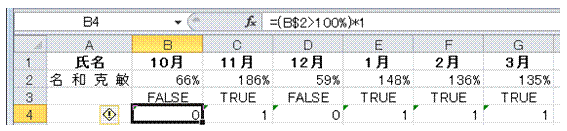| エクセル実践塾 > 特集「条件式の考え方」 |
論理値は、加算できる
論理値を加算すれば、条件に合致する度合いを、段階的に評価することができます条件式(論理式)が評価されると、真(TRUE)か偽(FALSE)の判定が下され、それによって条件付き書式やIF関数が働きます。このTRUEとFALSEは、論理値としての1と0と同義です。 ですから、条件式の結果であるTRUEとFALSEは、加算(足し算)を行えます。ただし、論理値は数値ではないので、SUM関数では合計を求めることはできません。SUM関数で複数の条件式の結果を加算する場合には、論理値をあらかじめ数値化する必要があります。 論理値の数値化をSUM関数内で行う場合には、SUM関数を配列数式にします。 SUMPRODUCT関数を使えば、同じ計算を通常の数式で行うことができます。配列数式を設定できない条件付き書式では、SUMPRODUCT関数で論理値を加算します。 複数の条件式の判定はOR関数でも行えますが、OR関数の結果はTRUEとFALSEの二者択一なので、論理値の加算のような段階的な評価は行えません。 |
|
|
|
|
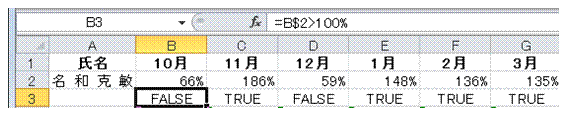 |
条件式をセルに入力すると、その評価がTRUE(真)かFALSE(偽)で表示されます。 |
 |
このTRUEとFALSEは、それぞれ論理値の1と0でもあるので、加算して、TRUEの個数を求めることも可能です。 |
|
|
ただし、論理値は数値ではありません。そのため、SUM関数で合計を求める場合には、あらかじめ1を乗算して数値化しておく必要があります。 |
 |
数値化しておけば、SUM関数でTRUEの個数を求められるようになります。 |
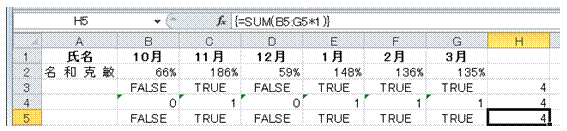 通常の数式はEnterキーで確定しますが、配列数式にする場合はその代わりにCtrl+Shift+Enterキーを押します。配列数式を表す両端の{}は、その際に自動的に付加されます。 上の画面で言うと、「=SUM(B5:G5*1)」という数式を入力してから、Ctrl+Shift+Enterキーで確定すると、両端の{}の付加された配列数式になります。 |
論理値の数値化は、配列数式にすれば、SUM関数内で行うことができます。 配列数式を表す両端の{}は、数式確定時にCtrl+Shift+Enterキーを押すことで自動的に付加されます。 |
 |
配列数式には、条件式も含められます。 |
 この例のSUMPRODUCT関数式では、B8〜G8の各セルで「100%」の比較が行われ、その結果としての論理値に1が乗算された配列となり、それらがさらに加算されています。 |
配列の積を求めてから、それらの和を計算することのできるSUMPRODUCT関数なら、配列数式にすることなく、条件式からTRUEの個数を調べることができます。 条件付き書式では配列数式を条件式として設定できないので、このSUMPRODUCT関数を使います。 ※IF関数の場合には、Ctrl+Shift+EnterでIF関数式そのものを配列数式にすれば、SUM関数を使った条件式の使用も可能です。 |
 |
ちなみに、OR関数を使えば、複数の条件式を評価できますが、TRUEとFALSEの二者択一なので、TRUEの個数による段階的な評価は行えません。 |
| << 特集「条件式(論理式)の考え方」 | 質問や要望などはこちらへ |
【条件付き書式での使用例】 目標達成月数で色分けする >> |
|
|
関連する他のページ |
|
一つの条件付き書式に、OR条件を設定する
上のセルと同じ値になっているセルを強調したい
同じ値が連続するセル範囲を強調したい
同じ値が続くセル範囲を、2色で色分けする
複数の条件付き書式を設定して、その優先順位を管理する
一つの条件付き書式に、AND条件を設定する |
|
|
|